
Как да намерите файл на компютър
Кои от нас са приятели, не попаднахме в тази ситуация. Седяхте на компютър или лаптоп в събота вечер и забелязахте, че работният плот е силно зареден с етикети, папки, текстови документи, видео и аудио файлове, така че решихте да подредите нещата тук. И правилно е, това е вашият десктоп в края на краищата. Започнахме с преките пътища на програмата, разгледахме някои ненужни и ги изтрихме заедно със старите програми. Различните файлове на работния плот бяха сортирани в папки и след това те влязоха в Интернет в търсене на всякаква информация (и ако не бях изтеглял филми, не съм ги изтеглял отдавна) и след известно време естествено намерихме тази информация под формата на определени файлове изтеглени на вашия компютър. Тогава всички файлове отново бяха сортирани в необходимите папки, а някои от тях бяха забравени на работния плот и си легнаха с чиста съвест, вечерта не беше напразна.
Беше сутрин, включихте компютъра и естествено искахте да видите какво вкарахте със сънливи очи вчера и по време на процеса на гледане забелязахте, че няма наистина необходим файл на работния плот и сте работили върху него цяла седмица. Или сте го копирали в папка, когато сте поставили реда вчера, или сте ги изтрили напълно. Отваряш кошницата и няма необходим файл. Погледнахме през папките и също не го намерихме. Неприятни гъши неравности пробягаха по гърба му. Където и да са търсили и на диск D: и в папката "Изтегляния" и "Моите документи", но намери файл на компютъра не можеш. Тогава, приятели, вие задавате вечния въпрос "Какво да правя?"
Първо трябва да се успокоите. Най-вероятно файлът ви не е отишъл никъде и никакви хакери не са го откраднали от вашия компютър (боли, че се нуждаят от него). Всичко, от което се нуждаете, е само да използвате правилно търсене на файлове на вашия компютър..
Първо, отворете кошницата и внимателно разгледайте нейното съдържание, ако необходимия файл не е там, след това продължаваме да търсим на други места.
- Забележка: ако нашата статия не ви помогне да намерите липсващия файл, използвайте специална програма за търсене на файлове на вашия компютър, наречена FileSearchy.
Второ, вие вероятно помните името на файла и можете просто да го въведете в полето "Търсене" на прозореца "Този компютър", натиснете Enter, ще се търси файл за цялото пространство на твърдия диск и файлът вероятно ще бъде намерен. Например, наскоро мой приятел загуби текстов файл, наречен „Писма“. Намерихме този файл по този начин, въведохме думата Букви в полето за търсене и натиснахме Enter, резултатът не идваше бавно. Ако вашият файл се състои от няколко думи, но вие помните само една дума, въведете тази дума в полето за търсене, за да сте сигурни, че липсващият ви файл все пак ще бъде намерен.
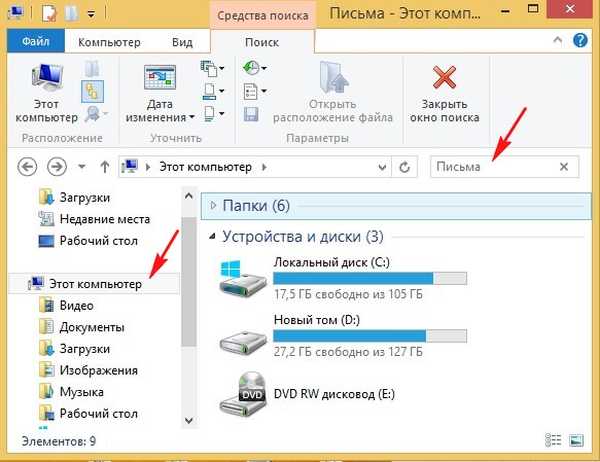

Намирането на липсващ файл може да изглежда малко по-сложно, ако не помните името на файла. Но тогава вероятно знаете нейното работно разширение. Какво е това? Разширенията на файловете са изобретени от програмистите, за да определят типа на файла. Тоест всеки файл принадлежи на определена програма и благодарение на разширението на файла Windows разбира коя програма може да работи с този файл. Разширението винаги е отделено от името на файла с точка, например вземете файла VirtualDub.zip, тъй като можете да видите името на файла VirtualDub, а разширението му .zip показва, че това е архивен файл и WinRAR, Hamster Free ZIP Archiver или 7- архиватори могат да работят с него цип.
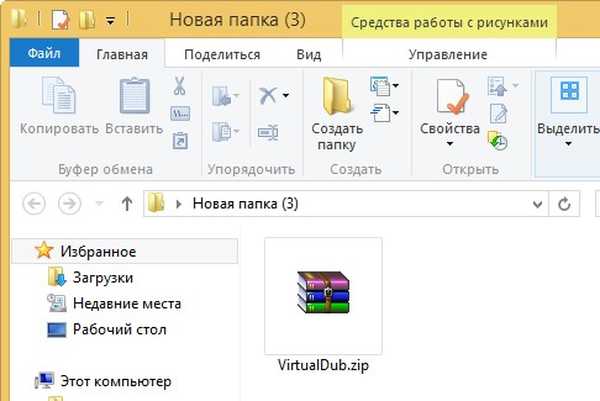
Ами ако не си спомняте разширението на липсващия файл? Със сигурност имате подобни файлове на компютъра си, просто трябва да погледнете разширението на тези файлове. По подразбиране в Windows 7 и Windows 8 файловите разширения са скрити и няма да ги видите. За да видите разширенията за файлове, отидете на прозореца "Този компютър" и изберете "Преглед" - "Опции" - "Промяна на папки и опции за търсене"

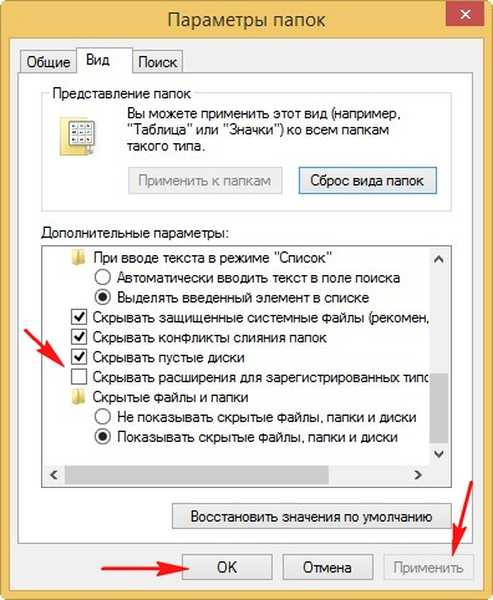
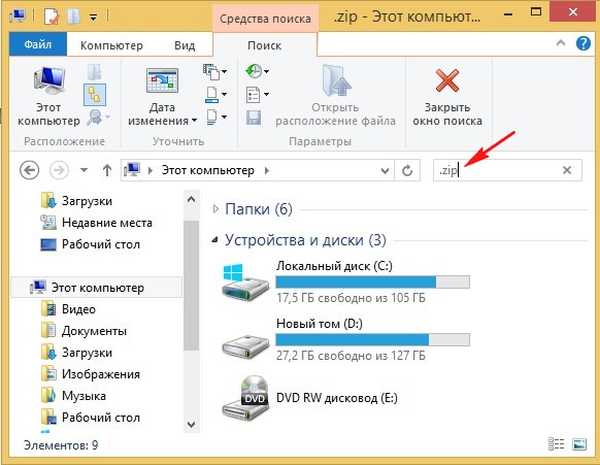

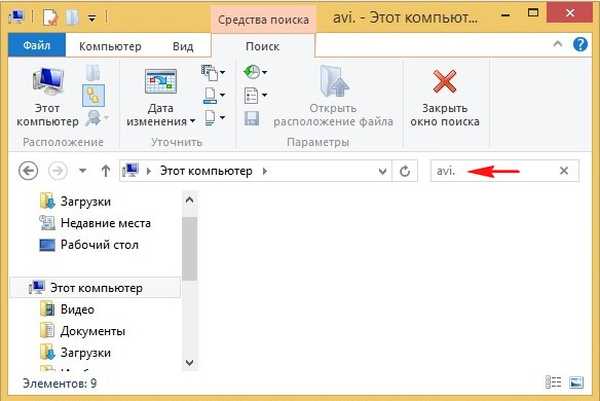

Много опитни потребители може да забележат, че видео файловете имат много разширения и как след това да търсят?
Веднъж един мой приятел ме помоли да намеря липсващ филм. Обръщайки внимание на факта, че всички останали филми на компютъра на моя приятел във формат .AVI, се опитах да намеря файла по разширение, но го нямаше, файла не беше и тогава реших да намеря файла по обема му. Всички видео файлове на моя приятел заеха приблизително обем от 1,45 GB, заключих, че липсващият филм заема същата сума. Остава само да въведете обикновена команда в търсенето
System.Size:> 1000MB, това означава - търсене на всички файлове на компютър, по-голям от 1GB.
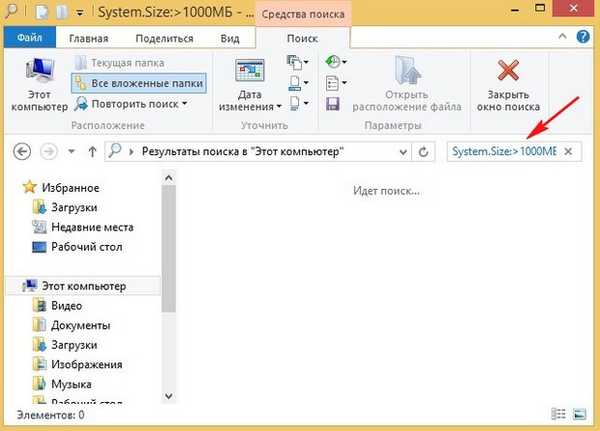
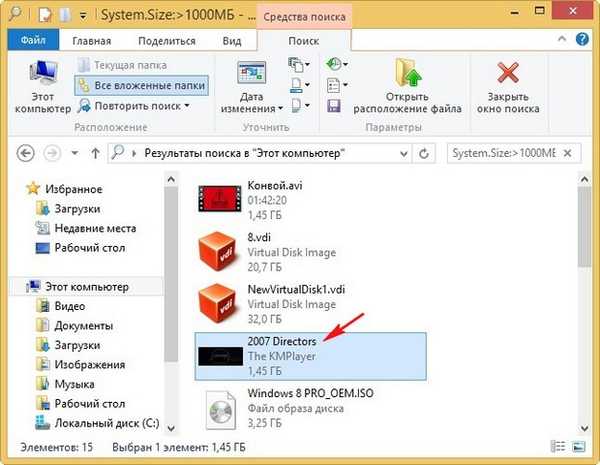
Как да намерите скрит файл на компютър
За да бъдат видими скритите файлове в операционната система, отидете на прозореца "Този компютър" и изберете "Преглед" - "Опции" - "Промяна на папки и опции за търсене"

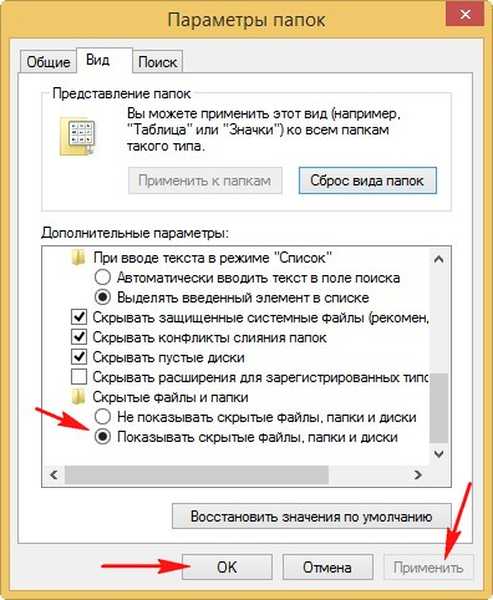
Например, сте загубили текстов файл, отпечатан във всяка текстова програма за работа с текст, например Microsoft Office Word, OpenOffice или бележник. Мисля, че трябва да запомните поне част от съдържанието му. Имам файл на компютъра със съдържанието "Как да намерите файл на компютъра", въведете този текст в полето за търсене и натиснете Enter, веднага има файл, съдържащ този текст.
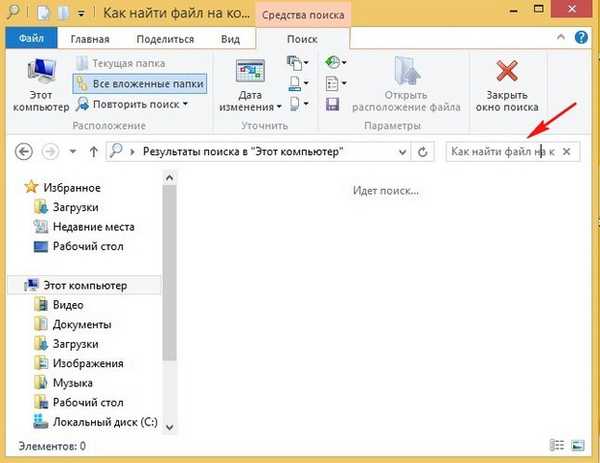
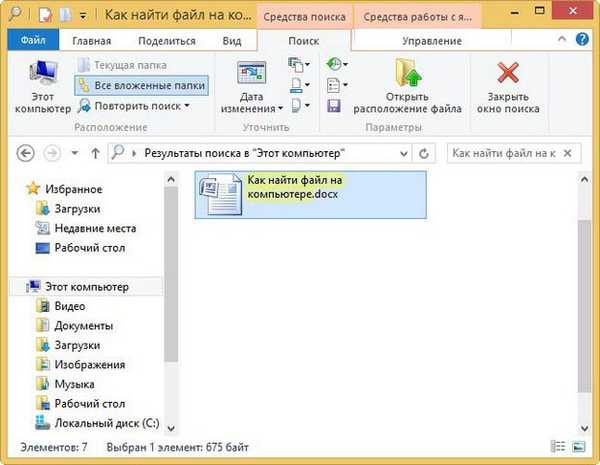
Този готин файлов мениджър ще може да открие файла, който липсва на компютъра ви наведнъж според няколко знака: по име, разширение, от съдържащия се текст.
Изпълнете Total Commander и изберете място за търсене, например, цялото устройство C: след това „Команди“ и „Търсене на файлове“
Ако искате да търсите файлове по име или разширение, след това ги въведете в полето „Търсене на файлове“. След това щракнете върху бутона "Стартиране на търсенето"
Ако искате да търсите файлове по съдържащия се в тях текст, след това въведете текста, който си спомняте, в полето „С текст“ и не забравяйте да поставите отметка отпред и щракнете върху „Започнете търсене“
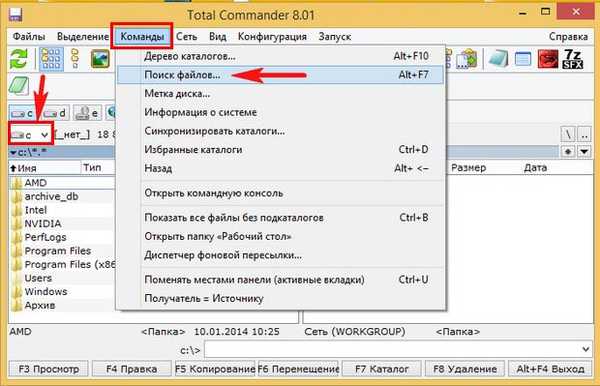
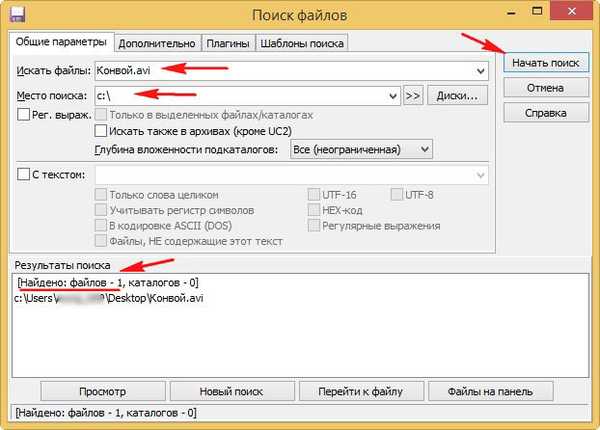
Етикети за статия: Програми Функции на системата











